 画像[フィールド一覧]
画像[フィールド一覧]
画像を表示する領域です。
レコード一覧や[ビューアー]シートに、サーバーにアップロードした画像ファイルを表示できます。[ビューアー]シートでは、画像のサムネイル(小画像)をクリックして、原寸大で表示を確認することもできます。
画像のサムネイルを表示するサイズを設定することができます。
- アップロードするファイル名として設定できる文字列は、255文字以内です。
- アップロードするファイルとして設定できるファイルのサイズは、20MBまでです。
- 表示できる画像ファイルは、JPEG・GIF・PNG・BMPの各形式です。
帳票には、JPEG形式またはPNG形式の画像を出力できます。
- データベース編集画面(一覧/フォーム)
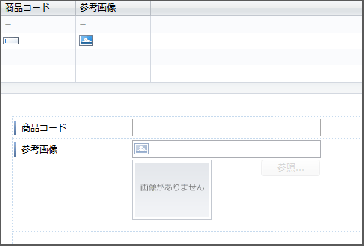
- データベース閲覧画面(レコード一覧)
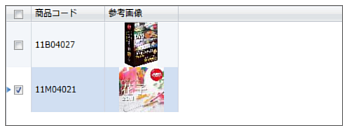
- データベース閲覧画面(ビューアー)
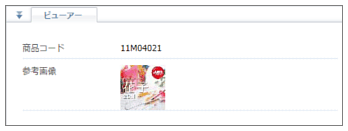
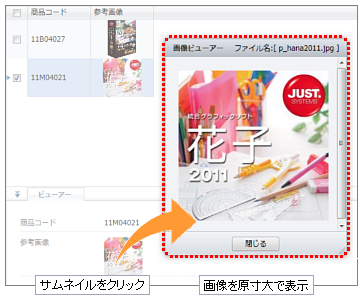
表示・設定項目
- フィールドの種類
- フィールドの種類と、種類を示すアイコンを表示します。
- フィールド名
- データベースの項目名となる名前を、全角・半角を問わず300文字以内で設定します。
- 詳細設定
- フィールドの詳細設定画面を表示します。もう一度クリックすると、詳細設定画面が閉じます。
※初期設定の内容でよい場合は、設定を省略できます。
- 入力値の詳細
- 表示サイズを変更する
- 画像ファイルの表示サイズを、オリジナルの大きさから変更して見せるか見せないかを選択します。
オン( )にすると、[幅]・[高さ]をピクセル単位で指定できます。
)にすると、[幅]・[高さ]をピクセル単位で指定できます。
画像ファイルが大きいときなどに、縮小画像の状態で見せることができます。※設定された幅・高さのうち、長いほうを基準に、画像の縦横比率が変わらないサイズで表示されます。
- サムネイル画像をクリック時に拡張子に関連したプログラムを起動する
- レコード表示でサムネイル画像をクリックしたときの画像の表示方法を選択します。オン(
 )にすると、サムネイル画像のクリック時に、画像ファイルに関連付けられたプログラムが起動します。
)にすると、サムネイル画像のクリック時に、画像ファイルに関連付けられたプログラムが起動します。
- ブラウザーの種類や設定によっては、プログラムで開く際に確認ダイアログが表示されたり、プログラムが起動せずダウンロードだけ行われる場合もあります。
- 入力必須にする
- 入力を必須にするかしないかを選択します。オン(
 )にすると、入力が必須の項目に設定できます。
)にすると、入力が必須の項目に設定できます。
※設定はあとで変更できます。ただし、既存のレコードに入力されていないものがある場合、変更することはできません。
- 重複した値の入力を禁止する
- 同じ名前の画像ファイル名の登録を禁止するかしないかを選択します。
オン( )にすると、そのデータベースの中で、同じ画像ファイル名の登録を禁止します。
)にすると、そのデータベースの中で、同じ画像ファイル名の登録を禁止します。
内容が同じでも別の画像ファイル名にすると、登録することができます。
※設定はあとで変更できます。ただし、既存のレコードに、すでに重複したものがある場合は変更できません。
- その他
- 入力のヒント
- 入力の手がかりにする説明を、全角・半角を問わず500文字以内で設定することができます。
レコードのデータを編集するときに、フィールドにポインターを合わせると、設定した説明が表示されます。
- ソート対象にする
- データベース閲覧画面でソートするときに、並べ替えの対象にするかしないかを選択します。オン(
 )にすると、ソートの対象になります。
)にすると、ソートの対象になります。
- 検索対象にする
- データベース閲覧画面で検索するときに、絞込検索の対象にするかしないかを選択します。オン(
 )にすると、検索の対象になります。
)にすると、検索の対象になります。
- 入力値の詳細